AbemaTVをテレビで見る方法オススメ3選!テレビ画面に出力する!
生放送にこだわる異色の動画配信サービスAbemaTVは、テレビ朝日のスタッフが多く携わっていることもあってテレビ的で、それだけにテレビで見るのにふさわしい番組揃いです。今回はそんなAbemaTVを大画面のテレビで見るための、おすすめ方法をお伝えします。

目次
- 1AbemaTVをテレビで見る方法オススメ3選!
- ・Fire TV Stickを利用してAbemaTVを視聴
- ・Chromecastを利用してAbemaTVを視聴
- ・AppleTVを利用してAbemaTVを視聴
- 2AbemaTV をテレビで見るための条件
- ・必要なものや見られる環境は大丈夫?
- ・インターネット回線がないならポケットWiFiがおすすめ
- 3AbemaTVをテレビで見る方法!【画面に出力】
- ・HDMI・MHL変換ケーブルなどでTVに直接繋ぐ
- ・TVで見るには結局どの方法がベスト?
- 4AbemaTVの見逃し配信もテレビで見ることができる
- ・Abemaビデオがテレビ視聴に対応するようになった
- ・Apple TV・Fire TVシリーズ・Android TVが対応デバイス
- 5AbemaTVをテレビで見る際の注意点
- ・PS3・PS4には非対応なので注意
- 6AbemaTVをテレビで見ることで楽しみが倍増!
- ・AbemaTVの記事が気になった方にはこちらもおすすめ!
AbemaTVをテレビで見る方法オススメ3選!
インターネットテレビ局を名乗るAbemaTVは、テレビのように番組表があり、番組にCMが挟まれるうえに、配信を見るだけなら無料であるなど、数ある動画配信サービスの中でも最もテレビ局的な動画配信サービスです。
それだけに、テレビに映し出して視聴するのが一番ふさわしい動画配信サービスでもあります。
そこで今回は、あなたのテレビ画面にAbemaTVの画面を出力して楽しむ方法を、おすすめの3つの方法からあまりおすすめできない方法まで、たっぷりとお伝えします。
ちなみにAbemaTVをテレビで見るおすすめの方法は、このあとすぐ、CMも挟まずにお教えします。
Fire TV Stickを利用してAbemaTVを視聴
AbemaTVをテレビで見る方法として一番のおすすめが、Fire TV Stickです。
税込みで4,980円はテレビに直接つながるセットトップボックスとしては最安値で、その上dTVやNetflixなどのその他の動画配信サービスにも対応しています。Amazon製品ですからAmazonプライム会員なら安価で視聴できるAmazonプライムビデオにも対応しています。
初めからリモコンが付いてきますので操作も簡単ですし、大型のUSBメモリ程度の大きさなので持ち運んでAbemaTVを友人の家のテレビで見ることも気軽にできます。
Wi-Fiが必要ですが、オプションのアダプタを購入すれば有線LANもつながります。
4KやHDRに非対応なのが残念ですが、値段を考えれば文句なしですし、第一2018年12月現在、AbemaTVは4Kや8K、HDRには対応していませんから、AbemaTVを視聴することに限ればまったく問題になりません。
一方で、AbemaTVだけではなく、ほかの4Kに対応している動画配信サービスも利用している、もしくは将来的に利用しそうなのであれば、あと2,000円を追加投資してFire TV Stick 4Kを購入することをおすすめします。
Fire TV Stickの長所はそのままに4K出力・HDRに対応したFire TV Stick 4Kは、これで税込み6,980円と、とんでもないコストパフォーマンスを誇ります。
しかもリモコンは音声対応で、スマートスピーカーのAmazon Echoに搭載されているAlexaのアシスタント機能がついているので、リモコンに呼びかければ天気や時刻、ニュースなどを画面に映してくれます。
4K画面という言葉に少しでも心惹かれるものがあるのでしたら、Fire TV Stick 4Kを買っておくべきです。
Chromecastを利用してAbemaTVを視聴
Google ChromecastはFire TV Stickの次におすすめできる製品です。
正規の価格は税抜きで4,980円と、消費税の分だけFire TV Stickに譲りますが、大手量販店などでは割引価格で販売されているのでFire TV Stickと遜色のない価格となっており、その上量販店のポイント分だけこちらの方がお得になる場合も少なくありません。
Fire TV Stickとは異なり、本体にアプリをダウンロードするのではなく、PCやスマートフォンの画面をミラーリングでテレビに出力するので、単体での利用はできません。また、4K出力には対応していませんが、これはAbemaTVも対応していないのでAbemaTVをテレビで見るのであれば十分な性能と言えます。
ミラーリングでの利用ですのでリモコンは付いていませんが、その代わりに手持ちのスマートフォンをタッチパネル付きのリモコンとして使えるワケですから、操作性はむしろGoogle Chromecastの方が上です。
一方、AbemaTVでは関係ありませんが、4K対応のGoogle Chromecast UltraはFire TV Stick 4Kに比べると機能面でも価格面でも見劣りします。はっきり言って候補に含める意味がありません。
ただし、これは2018年12月現在でのお話なので、あなたがこの記事を読む頃には機能が向上して値下げされた新型のGoogle Chromecast Ultraが登場しているかもしれません。一度Google Chromecast Ultraの公式サイトを確認してください。
AppleTVを利用してAbemaTVを視聴
Apple TVは、小さなMacと言えるほど高性能なセットトップボックスで、機能性や動作の素軽さ・安定性ではFire TV StickやGoogle Chromecastにはるかに勝ります。しかしその分お値段もはるかに勝っており、3倍以上の価格となっています。
4K出力対応のApple TV 4Kも、Fire TV Stick 4KやGoogle Chromecast 4Kに対して同じ立場で、やはり2〜3倍のお値段を誇ります。
AbemaTVをテレビで視聴するだけなら完全にオーバースペックで、テレビでiCloudやApp Shopのデータを扱いたいという事情がなければ購入候補にすら挙げる必要はないでしょう。
AbemaTV をテレビで見るための条件
AbemaTVはテレビ局を名乗っていてもインターネットの動画配信サービスであることには変わりありませんから、これを視聴するにはインターネット接続環境が必須条件です。
必要なものや見られる環境は大丈夫?
AbemaTVをテレビで視聴するには、冒頭で紹介したセットトップボックス以外にも、これらを接続できるHDMI端子つきのテレビとインターネット接続環境が必要です。
セットトップボックスについては既にお伝えしましたし、テレビについてもいまどきHDMI端子のないテレビやモニタはほとんどないでしょうから問題にはならないでしょう。
問題になるとすれば、動画配信サービスを利用するに足るスペックのインターネット回線があるか、という点です。
インターネット回線が必要
あなたがAbemaTVをテレビで視聴したい場所を、仮に自宅とします。もし自宅にインターネット回線が引かれているのなら問題はありません。無線LANのWi-Fi接続か、有線ケーブルでのLAN接続でセットトップボックスを接続しましょう。
有線ケーブルでのLAN接続であれば速度的に心配はありませんが、無線LANのWi-Fi接続では、Wi-Fiルーターとの距離や通信規格によっては動画をスムーズに再生するだけの速度が出ない場合があります。
距離の問題ならWi-Fiルーターとの距離を近づけるか、ハイパワーのWi-Fiルーターに買い替える必要がありますし、通信規格の問題であれば11acという最新の規格に対応しているWi-Fiルーターの購入が必要です。
一方、インターネット回線が自宅に引かれていない場合は、工事の必要がなく手ごろなお値段のポケットWi-Fiをおすすめします。
インターネット回線がないならポケットWiFiがおすすめ
ポケットWi-Fiを利用しなくても、あなたのスマートフォンのLTE回線でAbemaTVを視聴することは可能です。しかし動画の転送量は膨大ですので、あなたの契約次第では瞬く間にギガを食いつぶしてしまうことでしょう。
そこでAbemaTVを見るのであれば、ギガが使い放題のポケットWi-Fi(連続する3日間では上限がある場合が多い)の利用がおすすめです。
低価格が売りのBroad WiMAXや、キャッシュバックの大きいGMOとくとくBB WiMAX2+、キャンペーンによっては月額が最低になるSo-net モバイル WiMAX 2+など、いろいろなポケットWi-Fiがありますので、ご自分に合ったものを選んでください。
AbemaTVをテレビで見る方法!【画面に出力】
冒頭ではセットトップボックスを使ってAbemaTVをテレビで見る方法をお伝えしましたが、あなたのPCやスマートフォン、タブレットの画面にAbemaTVを映し出し、それをテレビの画面で見るという方法もあります。
手軽さや確実性という点で問題があり、あえておすすめからは外させてもらいましたが、ケーブルだけの値段で済むので、場合によってはセットトップボックスを買うよりも安く済むなどのメリットもあるので、以下で紹介させてもらいます。
HDMI・MHL変換ケーブルなどでTVに直接繋ぐ
あなたのPCやスマートフォン、タブレットをテレビに接続して画面を出力するには、HDMIケーブルやMHL変換ケーブルが必要です。
HDMIケーブルだけで済むのなら1,000円程度で済みますが、MHL変換ケーブルも購入するとなると値段がかさみ、手間も合わせるとFire TV Stickを買ったほうがお得になります。
PCの接続方法
適当なHDMIケーブルでPCのHDMI端子とテレビのHDMI端子を繋いで、PCの外部ディスプレイ接続でテレビ画面への出力を行います。
ケーブル1本で済むので接続自体は手軽と言えば手軽ですが、外部ディスプレイの設定が面倒ですし、PCとテレビがケーブルでつながっているので邪魔ですし、ちょっとチャンネルを変えたりするにもPCを操作しなければなりません。ましてや繋いでるPCがデスクトップパソコンだったりすると場合によっては部屋をまたいで操作しにいくことになります。
反面、セットトップボックスよりもCPUの性能が良いので、裏で妙な作業をしない限りはこちらの方が再生品質も良く、操作に対する反応も上になります。
スマホ・タブレットの接続方法
HDMI端子がついていればPCと同様HDMIケーブル1本でつないで、AbemaTVの再生画面をテレビに出力できます。長所と短所はPCの場合と同じで、再生品質も良く、操作に対する反応も上ですが、ケーブルが邪魔ですし、場合によってはケーブルにつまずいたりケーブルの重さのせいだったりで、スマートフォンがテーブルなどから落ちる可能性があります。
HDMI端子がなくても、iPhoneやiPad、USB-C端子をもつAndroidスマートフォン・タブレットであれば、ライトニング端子やUSB-C端子にHDMI変換アダプタやMHL変換アダプタをかませることで、AbemaTVの再生画面をテレビに出力できます。
しかし、iPhoneやiPadの場合はライトニング端子とHDMI端子の変換アダプタが高く、Fire TV Stickが変えてしまうお値段です。HDMIケーブルが余計に必要なことを思えば、Fire TV Stickより高くつくと見ることができます。
またAndroidデバイスの場合は、MHLに対応しておらずHDMIに出力できない機種がほとんどです。確認してから変換アダプタを買わないと、金をドブに捨てたことになります。
TVで見るには結局どの方法がベスト?
冒頭で記したように、Fire TV StickかFire TV Stick 4Kを使うのがベストです。
二つの違いは実質的には4Kへの対応・非対応ですので、あなたが今後数年間は4Kを見ないのであればFire TV Stickを、4Kを見る可能性が少しでもあるのなら2,000円を足してFire TV Stick 4Kを選んでください。
AbemaTVの見逃し配信もテレビで見ることができる
AbemaTVはテレビ局をうたっていますが、見逃した番組や、放送が終了した番組をあとから好きな時に見られる「見逃し視聴」機能を、Abemaビデオという形で提供しています。
ほとんどは有料のAbemaプレミアムへの加入が必要ですが、なかには無料で視聴できる番組もあります。
Abemaビデオがテレビ視聴に対応するようになった
Abemaビデオは長らくアプリでしか見ることができませんでしたが、2017年暮れから、セットトップボックスやテレビデバイスでも利用できるようになりました。
Apple TV・Fire TVシリーズ・Android TVが対応デバイス
Abemaビデオに直接アプリで対応しているのは、
- Fire TV Stickシリーズ
- Apple TVシリーズ
- スマートテレビ(Android TV)
の3種のデバイスです。
Google Chromecastが含まれていませんが、これはGoogle Chromecastがもともとスマートフォンやタブレットの画面をミラーリングで出力して利用しているため、スマートフォンのアプリがAbemaビデオに対応さえしていれば以前からテレビでAbemaビデオを見ることができていたためです。
AbemaTVをテレビで見る際の注意点
ここまで触れてきた以外にも、AbemaTVをテレビで見るには、AbemaTV対応のスマートテレビ(AndroidTV)を利用するという方法もあります。テレビのリモコン一つですべてが完結するので、一番便利な方法ですが、あなたのテレビが対応していないと買い替えとなり10万円以上の出費となります。
もしあなたのテレビがAbemaTVに対応していたのならば、この記事を読む必要はなかったでしょうから、出費の大きさを考え、あえて記述は避けてきました。
また、この手のサービスの接続の常連であるゲーム機は、なぜかAbemaTVでは利用できません。
PS3・PS4には非対応なので注意
意外なことにAbemaTVは、各種動画配信サービスに対応しているPS3・PS4といったゲーム機には対応していません。アプリが存在しないどころか、PS3・PS4のブラウザでAbemaTVにアクセスしても、動画再生はできないのです。
PS4に対応しないのは、シェア機能で簡単に番組を録画したりスクリーンショットを撮られたりするのを嫌ったせいかもしれませんが、ほかの動画配信サービスは対応しているだけに納得のいかないところではあります。
しかしこれはあくまでも2018年12月時点での情報なので、今後は状況が改善されているかもしれません。
AbemaTVをテレビで見ることで楽しみが倍増!
AbemaTVをあなたのテレビで見る方法についての解説は以上です。
4Kに対応していないとはいえ、スマートフォンやPCの画面で見るのとは違い、30インチ、50インチといった大画面で見るAbemaTVは迫力に満ちていて、いっそう楽しく視聴できるでしょう。わずか5,000円弱で得られるこの楽しさを、あなたもぜひ味わってください。
AbemaTVの記事が気になった方にはこちらもおすすめ!
 AbemaTVとは?視聴方法や仕組みは?料金や登録方法も解説!
AbemaTVとは?視聴方法や仕組みは?料金や登録方法も解説!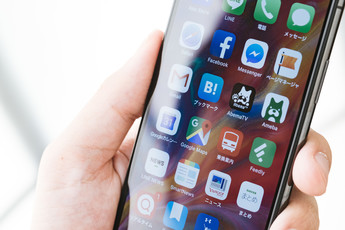 AbemaTVのPCでの視聴方法!録画・ダウンロードや画質の変更の仕方
AbemaTVのPCでの視聴方法!録画・ダウンロードや画質の変更の仕方 AbemaTVが見れない・止まる対処法!真っ暗になったり重い時は?
AbemaTVが見れない・止まる対処法!真っ暗になったり重い時は? AbemaTVの録画保存方法!PC/スマホで予約録画やビデオのダウンロード!
AbemaTVの録画保存方法!PC/スマホで予約録画やビデオのダウンロード! AbemaTVを見逃し配信で番組を見る!無料で見逃し視聴する方法はある?
AbemaTVを見逃し配信で番組を見る!無料で見逃し視聴する方法はある?




















